Specialiųjų simbolių įterpimas į Word 2010
Kartais gali prireikti įterpti neįprastą simbolį į Word 2010 dokumentą. Perskaitykite, kaip lengvai tai padaryti su mūsų patarimais ir simbolių sąrašu.
„Excel“ suvestinės lentelėse yra funkcija, vadinama pasirinktiniais skaičiavimais. Pasirinktiniai skaičiavimai leidžia į suvestinę lentelę įtraukti daugybę pusiau standartinių skaičiavimų. Pavyzdžiui, naudodami tinkintus skaičiavimus galite apskaičiuoti skirtumą tarp dviejų suvestinės lentelės langelių, procentus ir jų skirtumus.
Tai galima padaryti, kad lengvai pastebėtumėte didelius dviejų mėnesių pardavimo pokyčius, kurie gali padėti nustatyti naujas problemas ar svarbias galimybes.
Norėdami pridėti pasirinktinį skaičiavimą prie suvestinės lentelės, turite atlikti dvi pagrindines užduotis:
| Skaičiavimas | Apibūdinimas |
|---|---|
| Normalus | Jūs nenorite pasirinktinio skaičiavimo. |
| Skirtumas nuo | Skirtumas tarp dviejų suvestinės lentelės langelių reikšmių (pvz., šio mėnesio ir paskutinio mėnesio vertė). |
| % apie | Procentinė dalis, sudaranti suvestinės lentelės langelio vertę, palyginti su bazine verte. |
| % Skirtumas nuo | Procentinis skirtumas tarp dviejų suvestinės lentelės langelių reikšmių (pvz., procentinis skirtumas tarp šio ir praėjusio mėnesio vertės). |
| Veikia Total In | Kaupiamųjų arba einamųjų suvestinės lentelės langelių reikšmių sumos. |
| % eilutės | Procentas, kurį rodo suvestinės lentelės langelio vertė, palyginti su visa eilutės verčių suma. |
| % stulpelio | Procentas, šis langelio reikšmė palyginti su bendra stulpelio verčių suma. |
| % viso | Langelių vertė, išreikšta procentais nuo bendros vertės. |
| Indeksas | Naudojama formulė: ((ląstelių vertė) x (bendra sumų suma)) / ((bendra sumos eilutė) x (bendra sumos stulpelis)). |
Pridėję standartinį skaičiavimą, turite jį tinkinti. Eikite į:

Kai „Excel“ rodo dialogo langą „Vertės lauko parametrai“, raskite skirtuką „Rodyti reikšmes kaip“. Pasirinkite tinkamą variantą iš siūlomo sąrašo.
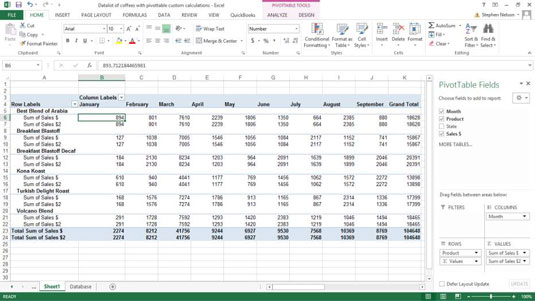
Nesvarbu, kokį skaičiavimą pasirenkate, turėtumėte tinkamai pavadinti. Pavyzdžiui, Pardavimo pokytis iš ankstesnio mėnesio.
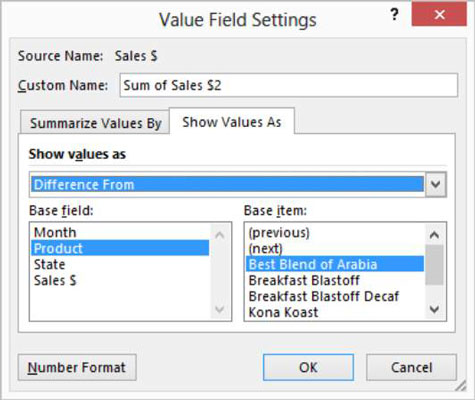
Spustelėkite „Gerai“ ir „Excel“ prideda naują tinkintą skaičiavimą prie jūsų suvestinės lentelės.
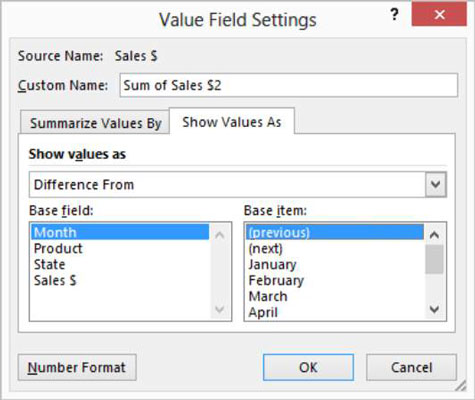
Pasirinktiniai skaičiavimai yra galinga „Excel“ funkcija, leidžianti geriau analizuoti duomenis ir pasiekti verslo tikslus. Vykdydami šiuos žingsnius galite efektyviai naudoti šią funkciją.
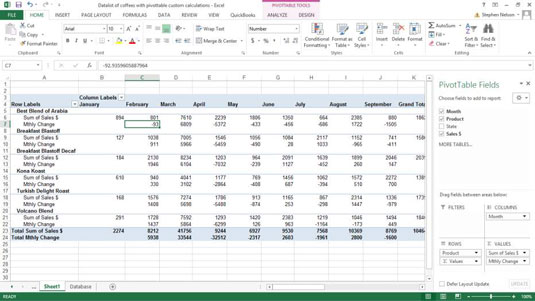
Kartais gali prireikti įterpti neįprastą simbolį į Word 2010 dokumentą. Perskaitykite, kaip lengvai tai padaryti su mūsų patarimais ir simbolių sąrašu.
„Excel 2010“ naudoja septynias logines funkcijas – IR, FALSE, IF, IFERROR, NOT, OR ir TRUE. Sužinokite, kaip naudoti šias funkcijas efektyviai.
Sužinokite, kaip paslėpti ir atskleisti stulpelius bei eilutes programoje „Excel 2016“. Šis patarimas padės sutaupyti laiko ir organizuoti savo darbalapius.
Išsamus vadovas, kaip apskaičiuoti slankiuosius vidurkius „Excel“ programoje, skirtas duomenų analizei ir orų prognozėms.
Sužinokite, kaip efektyviai nukopijuoti formules Excel 2016 programoje naudojant automatinio pildymo funkciją, kad pagreitintumėte darbo eigą.
Galite pabrėžti pasirinktus langelius „Excel 2010“ darbalapyje pakeisdami užpildymo spalvą arba pritaikydami ląstelėms šabloną ar gradiento efektą.
Dirbdami su laiko kortelėmis ir planuodami programą „Excel“, dažnai pravartu lengvai nustatyti bet kokias datas, kurios patenka į savaitgalius. Šiame straipsnyje pateikiami žingsniai, kaip naudoti sąlyginį formatavimą.
Sužinokite, kaip sukurti diagramas „Word“, „Excel“ ir „PowerPoint“ programose „Office 365“. Daugiau informacijos rasite LuckyTemplates.com.
„Excel“ suvestinės lentelės leidžia kurti <strong>pasirinktinius skaičiavimus</strong>, įtraukiant daug pusiau standartinių skaičiavimų. Šiame straipsnyje pateiksiu detalius nurodymus, kaip efektyviai naudoti šią funkciją.
Nesvarbu, ar dievinate, ar nekenčiate Word gebėjimo išjuokti jūsų kalbos gebėjimus, jūs turite galutinį sprendimą. Yra daug nustatymų ir parinkčių, leidžiančių valdyti „Word“ rašybos ir gramatikos tikrinimo įrankius.





Viktoras -
Pasakykite, ar man reikia žinoti programavimą, kad galėčiau naudoti Excel? Kartais atrodo, kad tai per sudėtinga
Haris -
Kai pirmą kartą pamačiau suvestines lenteles, galvojau, kad tai tik man. Dabar esu priklausomas
Jonas -
Mano favoritai tai „Pivot Table“ ir „VLOOKUP“! Mėgstu naudoti jas kartu, kad gauti geriausius rezultatus
Petras -
Tikrai padės! Aš pagaliau galiu organizuoti savo duomenis, kaip niekada anksčiau. Ačiū!
Jovita -
Žinoma, kad suvestinės lentelės gali padėti, bet kartais nuobodžiu ir baisu naudoti Excel. Ar kas nors turi patarimų, kaip sužadinti entuziazmą
Ona -
Labai geras straipsnis! Noriu sužinoti daugiau apie duomenų analizę su Excel. Gal galite pasidalinti šaltiniais
Raimondas -
Fainai, aš pasidalinsiu šiuo straipsniu su savo kolegomis. Jiems taip pat tai pravers
Kazys -
Ačiū už informaciją! Suvestinės lentelės tikrai patogu, ypač kai reikia greitai analizuoti duomenis
Paulina -
Kaip dažnai atnaujinate savo informaciją Excel? Aš bijau, kad praleidžiu naujausias funkcijas
Mantas IT -
Tam tikra prasme, suvestinės lentelės man taip pat išsprendė daugybę problemų! Bet kartais jos būna sudėtingos
Miau Miau -
Wow, aš pagaliau supratau, kaip filtruoti duomenis lentelėse! Jūsų patarimai man tikrai labai padėjo
Smiltė -
Žinote, aš dariau suvestinę lentelę su neteisingais duomenimis. Dabar tikrai suprantu, kaip tai išvengti!
Gintarė -
Super patarimai! Aš jau bandžiau juos ir rezultatai puikūs. Visi, kas naudoja Excel, turėtų paskaityti šį straipsnį
Elena -
Ar galima naudoti suvestines lenteles su tekstiniais duomenimis? Niekada to neišbandžiau.
Daiva -
Ar galėtumėte paaiškinti, kaip sukurti tinkintas filtrus Excel? Man tai būtų labai naudinga. Dėkoju
Mindaugas -
Labai ačiū už šią informaciją! Mėgstu naujas idėjas ir patarimus, kurie padeda efektyviau dirbti su Excel.
Agnė L. -
Kiekvieną kartą, kai sužinau apie Excel, jaučiuosi kaip superherojus! Turiu šiek tiek juoko, kad supratau viską
Saulius -
Niekada nemaniau, kad suvestinės lentelės gali būti tokios naudingos! Dėkoju už šį straipsnį
Agne 90 -
Ar kas nors turi patarimų, kaip sumažinti suvestinės lentelės atsakymo laiką? Kartais ji labai lėtai veikia
Milė -
Puikiai paaiškinta! Man tai padėjo baigti mano projektą laiku. Dėkoju dar kartą
Rūta -
Labai naudinga informacija! Aš visada buvau susipainiojusi su suvestinėmis lentelėmis, bet jūsų patarimai man padėjo. Ačiū
Martynas -
Kodėl nepaminėjote, kaip naudingas gali būti „SUMIF“ funkcija? Tai man labai padeda suvestinėse lentelėse
Toma -
Nesu tikra, kaip naudoti „Slicer“ funkciją. Gal galite apie tai parašyti atskirą straipsnį? Tai būtų puiku